Geometría vectorial de salida que se actualiza con los cambios del modelo
Genere dibujos 2D dinámicos de secciones y alzados para utilizarlos en el dibujo.
Referencias en el diseño 2D
La salida de curvas de sección, tramas y fondo se organiza en capas. Con los paneles de capas, puede controlar la visibilidad de partes de sus dibujos. Esto permite ver los dibujos solo en el diseño mientras se oculta en el espacio de modelado. Puede ver secciones sin la geometría de fondo en un detalle mientras muestra el fondo en el otro.
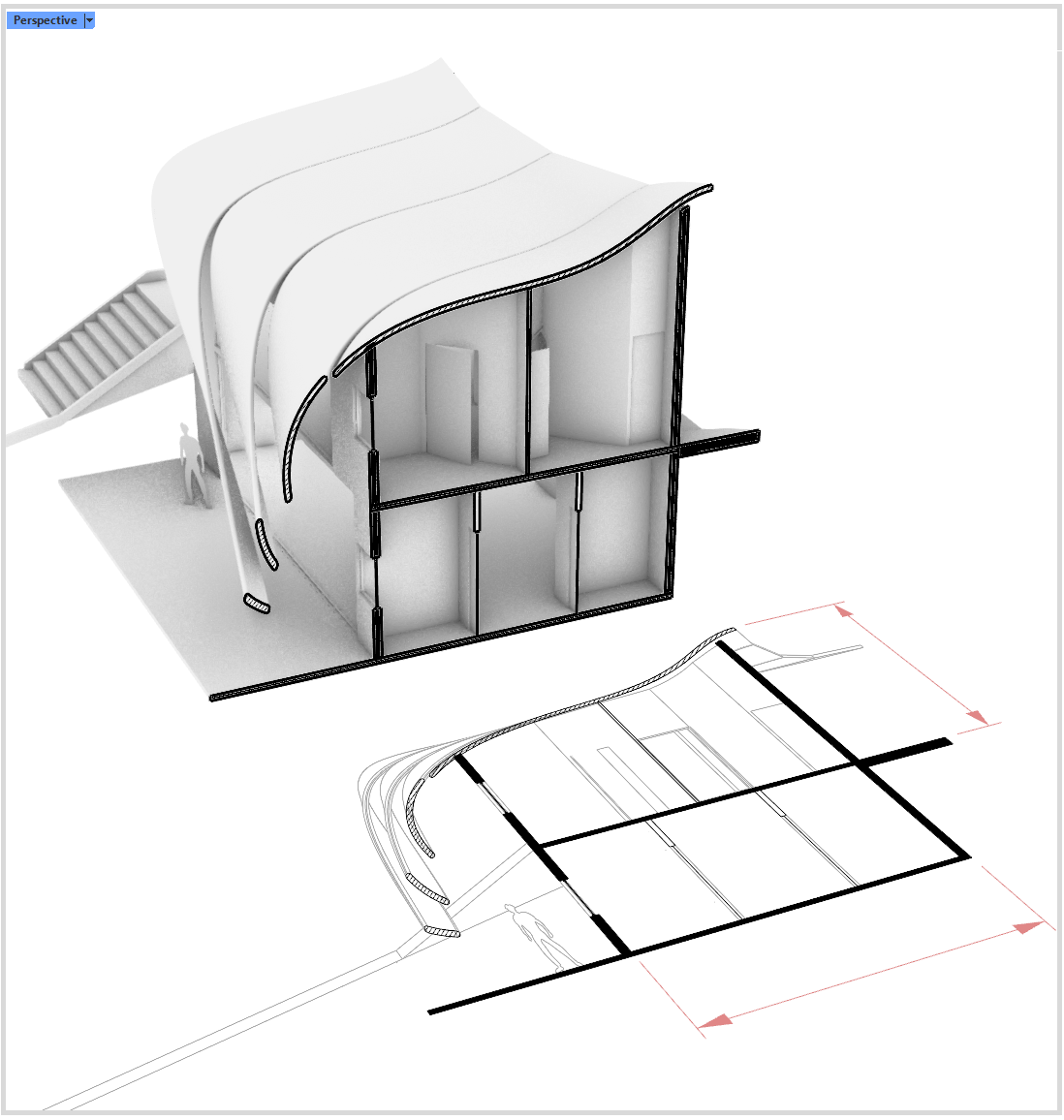
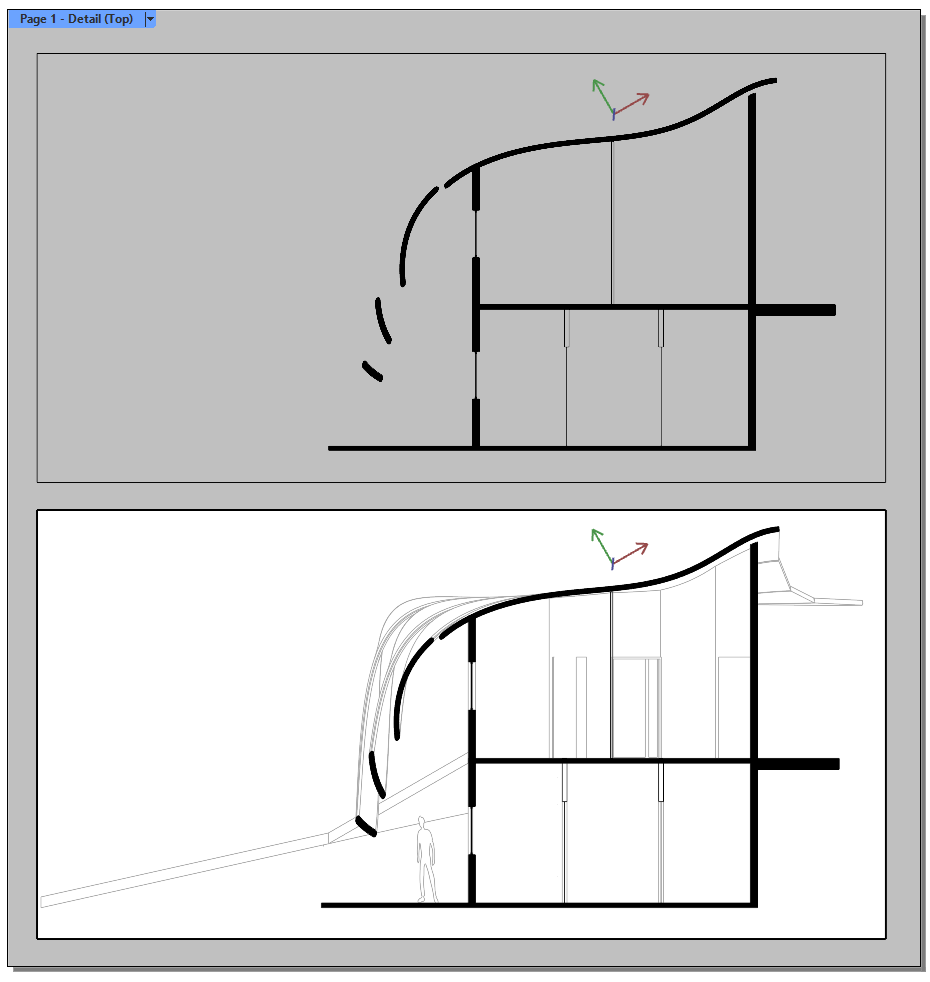
Pruébelo
- Descargue Rhino 8 Evaluation para Windows o Mac.
-
Descargue y abra el modelo DynamicDrawings-Demo.3dm.
-
Ejecute el comando DibujosDeCorte y seleccione el plano delimitador etiquetado con el nombre S_00. En las opciones del comando, defina AñadirFondo=Sí, Proyección=Paralela y MostrarEtiqueta=No. Antes de completar el comando, restrinja el cursor a un punto de la vista para localizar el dibujo. Si no desea ver las líneas ocultas, oculte la capa S_00_DrawingHidden. Ejecutar el comando Diseños para ver el dibujo.
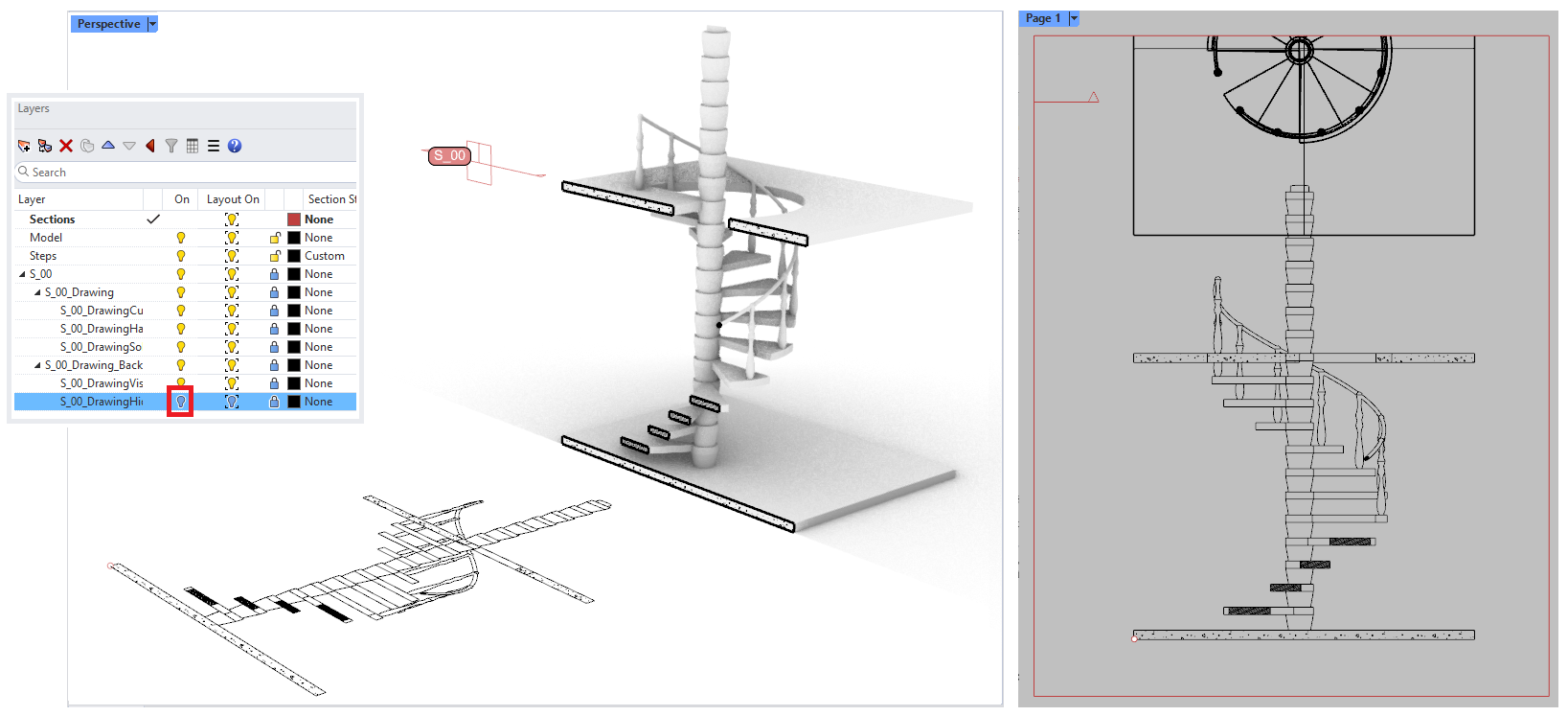
-
En una vista Perspectiva, seleccione el plano de corte y muévalo 0.45 unidades en el Eje Y. El dibujo se actualiza automáticamente. Tenga en cuenta que cuando edite el modelo o añada nuevos objetos, deberá ejecutar el comando ActualizarDibujosDeCorte para actualizar los dibujos.
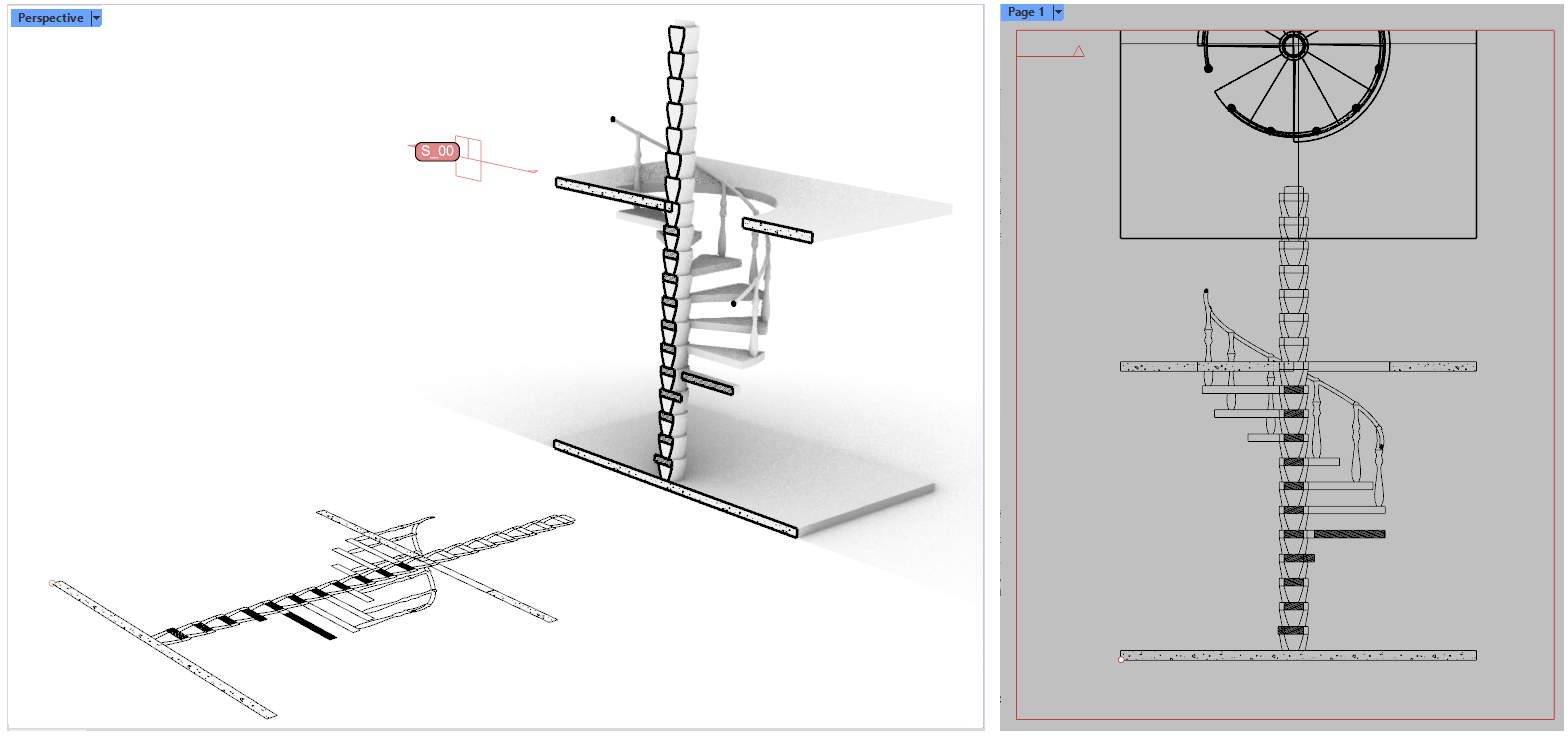
-
Para acotar el dibujo, cree una nueva capa denominada S_00_Dim y establézcala como capa actual. Haga doble clic dentro del detalle, ejecute el comando Cota y restrinja el cursor al dibujo para añadir cotas. También puede añadir las cotas en la vista Perspectiva.
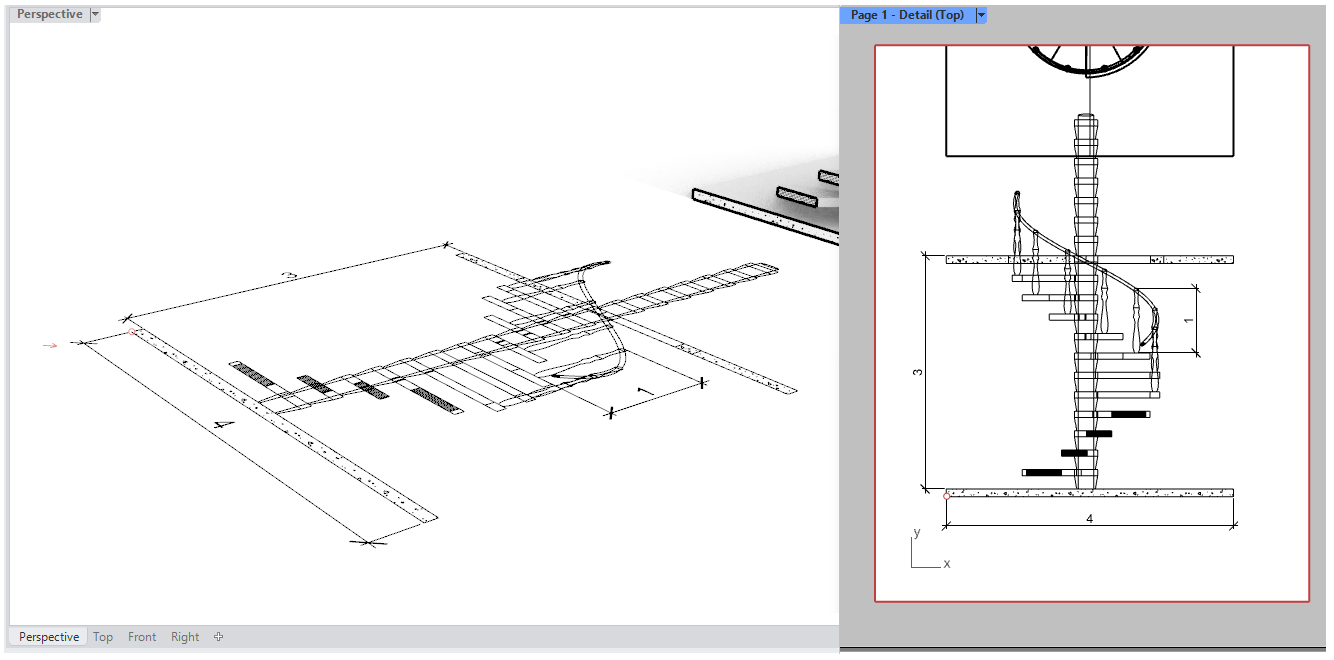
-
Puede ocultar las capas de dibujo en el espacio del modelo y mantenerlas visibles en el diseño:
- Haga clic dentro de la vista Perspectiva y vaya al Administrador de capas. Busque la columna Modelo activado (puede que tenga que desplazarse horizontalmente para encontrarla). Haga clic en el icono de la bombilla para ocultar la capa S_00 y sus subcapas.
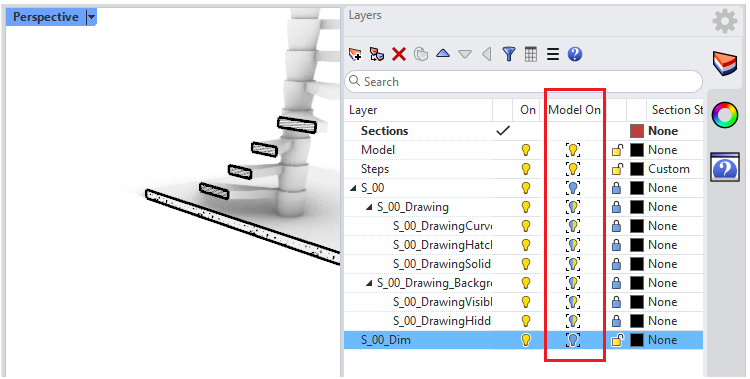
- Vaya al diseño de página y haga doble clic dentro del detalle. Vaya al Administrador de capas y debajo la columna Detalle activado, haga clic en el icono de la luz para ocultar las siguientes capas: Sections, Model y Steps.
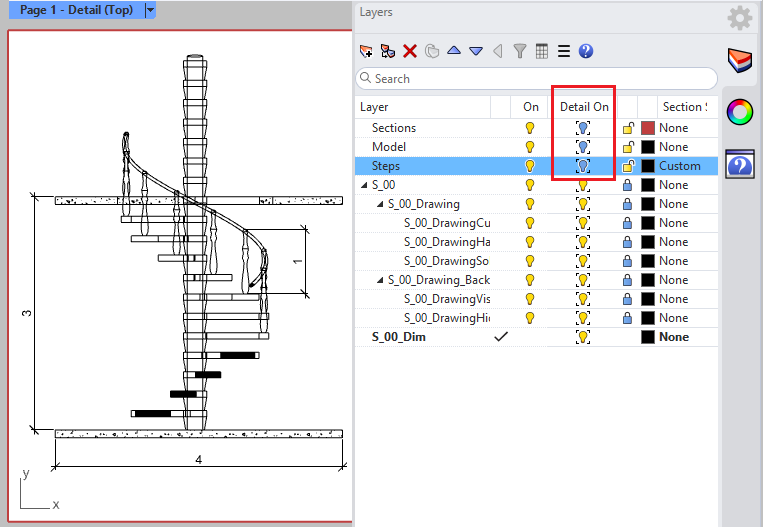
- Para obtener más información, consulte la publicación en Discourse sobre la Integración de SectionTools.

